Para além de livros, trabalhos de casa, "marranço", fichas de avaliação e exames para fazer, a escola também trabalhos para serem entregues e ajudarem na nota final, sendo que muitos deles são feitos e apresentados em PowerPoint, um programa muito bom para auxiliar nas apresentações orais.
Quando se fazem trabalhos e apresentações orais, (quase) todos os estudantes ambicionam tirar boa nota, só que não sabem como alcançá-la ou de que forma a irão alcançar. As apresentações orais muitas vezes até são bem preparadas, e quem vai apresentar também o está, mas nesses casos o que falha é a organização do suporte de apresentação.

Quando realizares uma apresentação e precisares de um suporte, como já disse no parágrafo inicial, recorre ao PowerPoint pois sem dúvida é um excelente suporte para prender a atenção de quem está a assistir à apresentação, mas ao realizá-lo tem atenção aos seguintes aspetos:
- Não uses texto demasiado corrido ou seguido, isto é, os ditos testamentos, pois isso só irá dificultar a leitura por parte de quem está interessado em ler e para tu apresentares. Opta por usar apenas palavras-chave e desenvolve tu o tema ao longo da apresentação
- O ideal é usar entre 4 a 6 pontos por diapositivo
- Letras complicadas de ler, demasiado grandes ou demasiado pequenas conferem falta de estabilidade e harmonia ao PowerPoint, pelo que o melhor é sempre usarletras legíveis (Calibri, Times New Roman ou Arial são as melhores), tamanhos que permitam ao público distinguir os títulos dos subtítulos e textos mas sem haver grande discrepância, apenas uma ligeira diferença
- Opta sempre por ter fundos lisos ou que não tornem o diapositivo demasiado confuso
- Usa apenas MAIÚSCULAS quando necessitares (para escrever siglas, por exemplo)
Estrutura da apresentação
Tal como num relatório ou outro tipo de trabalho, convém haver organização e coerência na estrutura do mesmo, e o PowerPoint não é exceção, pelo que ele deverá tomar a seguinte estrutura:
- Diapositivo de Rosto
Identificação da Instituição
Títulos e subtítulo
Autor, disciplina
Data de relização - Diapositivo de sumário
Índice - Diapositivos do corpo do trabalho
Planear o número de diapositivos e sua distribuição - Diapositivo de conclusão e reflexão
Síntese das ideias principais
Tópicos que permitam o público refletir (deste modo também estarás a interagir com o mesmo, o que é uma mais valia para enriquecer a tua apresentação!)
Visualmente falando
Tal como na moda, o contraste entre cores torna-se cativante e interessante se este for bem planeado, pois caso contrário poderá até tornar-se aborrecido ou até mesmo cansativo visualmente, pelo que deves de criar um contraste harmonioso entre o fundo e as cores dos textos, subtítulos e títulos na tua apresentação. Deixo aqui alguns bons e maus exemplos:
Como podes reparar, nos primeiros dois exemplos as cores contrastam harmoniosamente entre si: um fundo mais escuro e uma letra mais clara é sempre a opção mais segura para se fazer. Já nos outros dois casos, um o fundo é muito colorido e acaba por confundir quem está a ver, o outro tem um fundo claro e uma cor que torna ilegível o texto, pelo que se devia mudar ou a cor de fundo ou a cor das letras.
Animar os diapositivos/textos
Tornar a apresentação dinâmica é fulcral, pelo que podes (e deves) recorrer a animações, desde que as mesmas não sejam demasiado confusas e/ou excessivas. Podes usar diferentes animações ao longo do trabalho, mas sempre no mesmo ritmo - lentas, moderadas ou rápidas - e que não distraiam demasiado quem vê.
Visão geral do PowerPoint
Se não sabes como aplicar animações, sabe agora como fazê-las passo a passo:
- Caso queiras animar uma determinada parte do texto, título ou subtítulo, seleciona o que queres para animar; se for só para animar a transição, não seleciones nada
- No menu acima do a área de trabalho, clica na aba Animações e escolhe o tipo de animação que queres (existem imensos à tua escolha, todos eles muito bons!)
- Esta é a área em que escolhes se queres ou não som na transição, a velocidade com que passa (lento, moderado ou rápido), se queres aplicar a mesma animação a todos os diapositivos e o tipo de avançar do diapositivo: se manual (com o clique do rato) ou se automático e com o tempo de transição entre diapositivos
Outras informações úteis
Se os programas oferecem um leque vasto de opções para tornar as apresentações ainda mais empolgantes, porque não aproveitar esses recursos? Usa e abusa de tabelas, gráficos e de esquemas para sintetizar e clarificar ainda mais a informação dada.
Caso queiras colocar uma hiperligação no trabalho para depois abrir uma página da Internet (para apresentar um vídeo no YouTube, por exemplo), basta clicar na palavra que queres colocar a hiperligação, na barra de ferramentas selecionar a aba "Inserir" e escolher a opção "Hiperligação". Depois é só copiares o link da página web, colá-la na barra de hiperligação e et voila!
Antes de dar por concluído o trabalho deves...
Relê-lo! Certifica-te que não há repetição de palavras, erros de ortografia e/ou construção frásica, pontuação, antónimos de pontos anteriores e que as hiperligações que adicionaste estão a funcionar corretamente.
Depois de tudo isto é só gravar numa pen, levar para a escola, carregar no F5 e ter uma apresentação excelente! :)

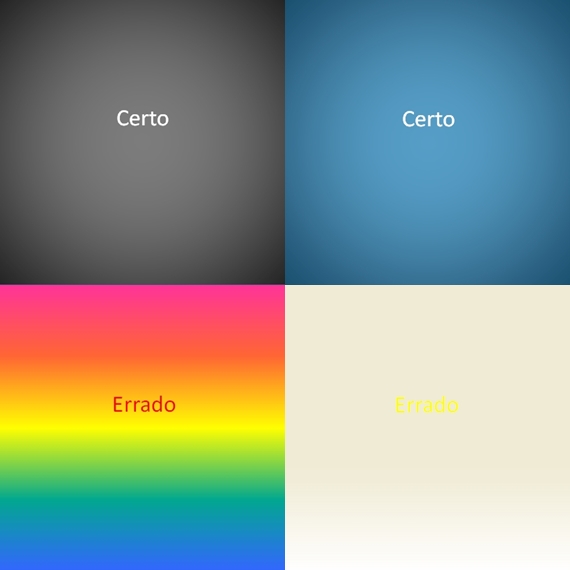
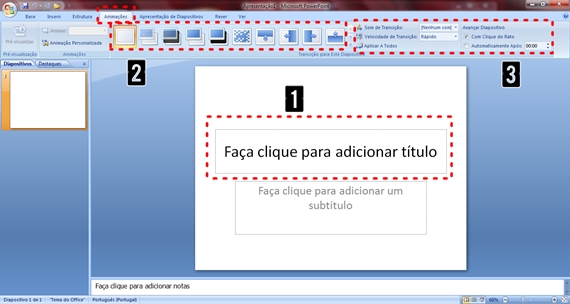





0 comentários:
Postar um comentário